
Sun Shine(日照大师)是目前唯一结合SketchUp设计的符合中国建筑设计规范的建筑日照程序,可以计算冬至日和大寒日的累计日照时间。它具有以下特点。
●准确:符合日照计算的规则。计算结果符合标准,并和其他日照软件计算结果相同。
●高速:采用独创的Mass Matrix(复杂矩阵)算法,大大加快了计算速度,并进行了GPU优化,可以在很短的时间内计算上万个面的场景,远远超过其他日照分析软件。简单模型只用极短的时间就能得到结果,对于复杂的模型,也可以在几分钟内得出结果,所以非常方便建筑师在SketchUp上反复调整方案。如果计算机采用固态硬盘(Solid State Disk)还可大大提高计算速度。
●直观:利用DirectX技术,三维显示计算结果,可以旋转和缩放,可以显示超大的模型,转换观察角度时没有停滞感。用户界面简单,一目了然,如图10-77所示。
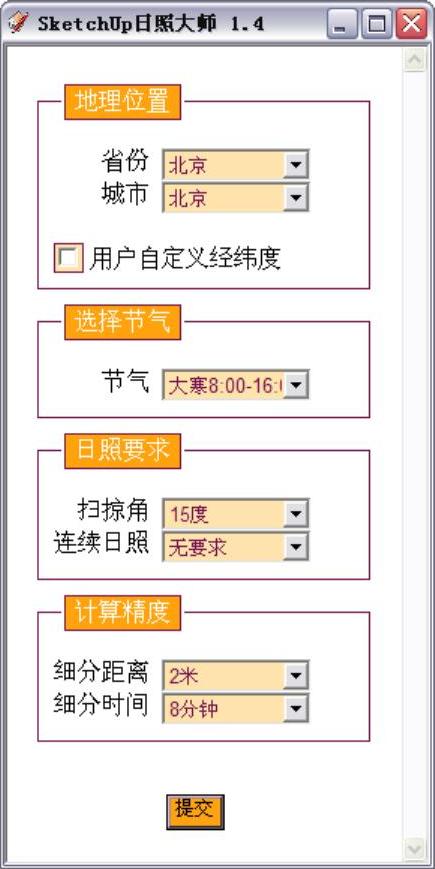
图10-77
专业知识 日照大师插件的安装与配置
学习笔记
如果想要显示更多的工具图标,只须执行“窗口|使用偏好”菜单命令,接着在弹出的“系统使用偏好”对话框的“延长”面板中勾选所有选项,再执行“视图|工具栏”主菜单命令,并在弹出的子菜单中单击勾选需要显示的工具栏即可,如图2-40所示。
1.软硬件环境要求
SketchUp的模型往往细致而复杂,分析日照会消耗极大的资源,因此,安装日照大师需要较高性能的计算机,具体要求如图10-78所示。
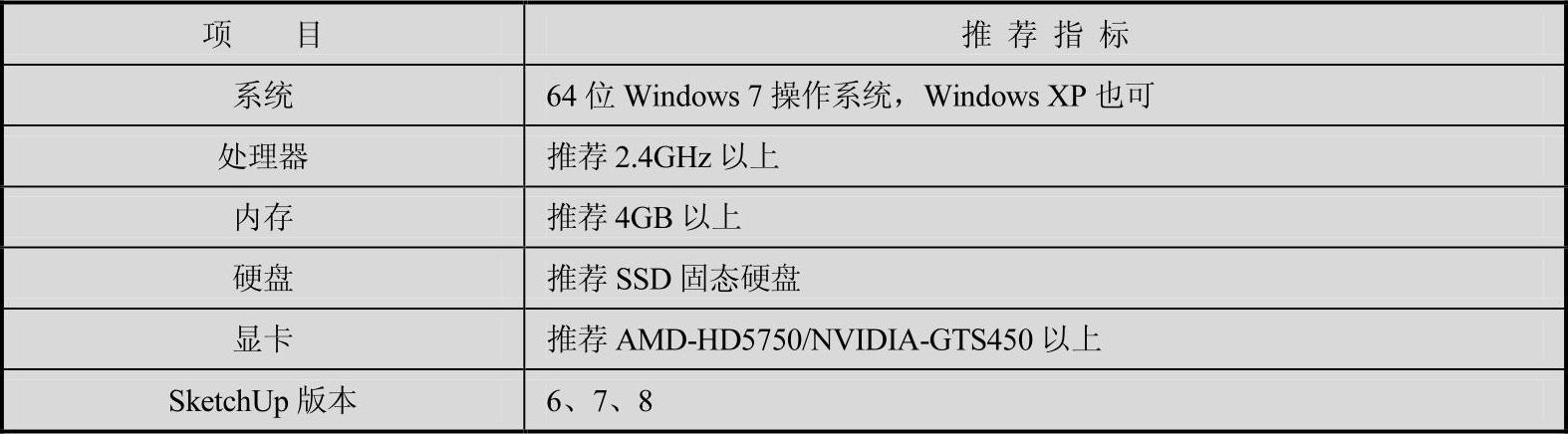
图10-78
2.安装步骤
1)双击SketchUpSunShineMaster 1.0.setup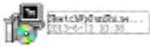 ,依次进入安装程序欢迎页面和协议页面,分别单击“下一步”按钮和“我接受”按钮,如图10-79所示。
,依次进入安装程序欢迎页面和协议页面,分别单击“下一步”按钮和“我接受”按钮,如图10-79所示。
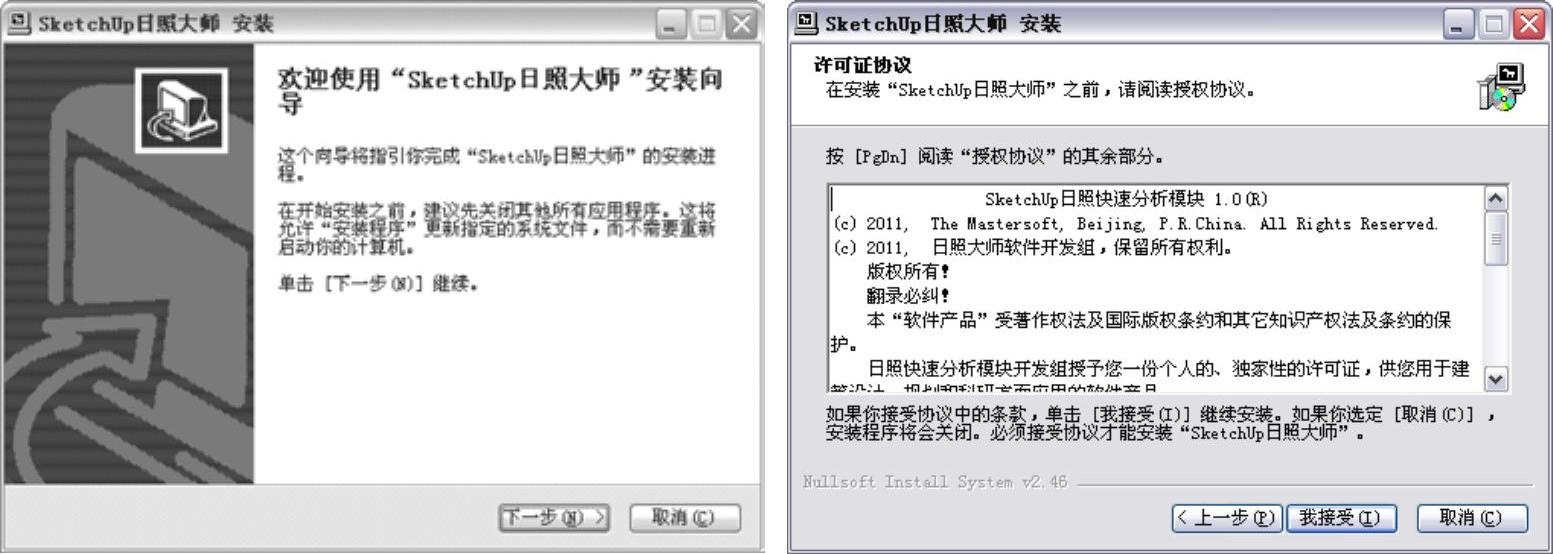
图10-79
2)勾选SketchUp 8.0复选框,然后单击“安装”按钮,完成日照大师插件的安装,如图10-80所示。
3)根据提示依次安装加密锁的驱动和DirectX,如图10-81所示。
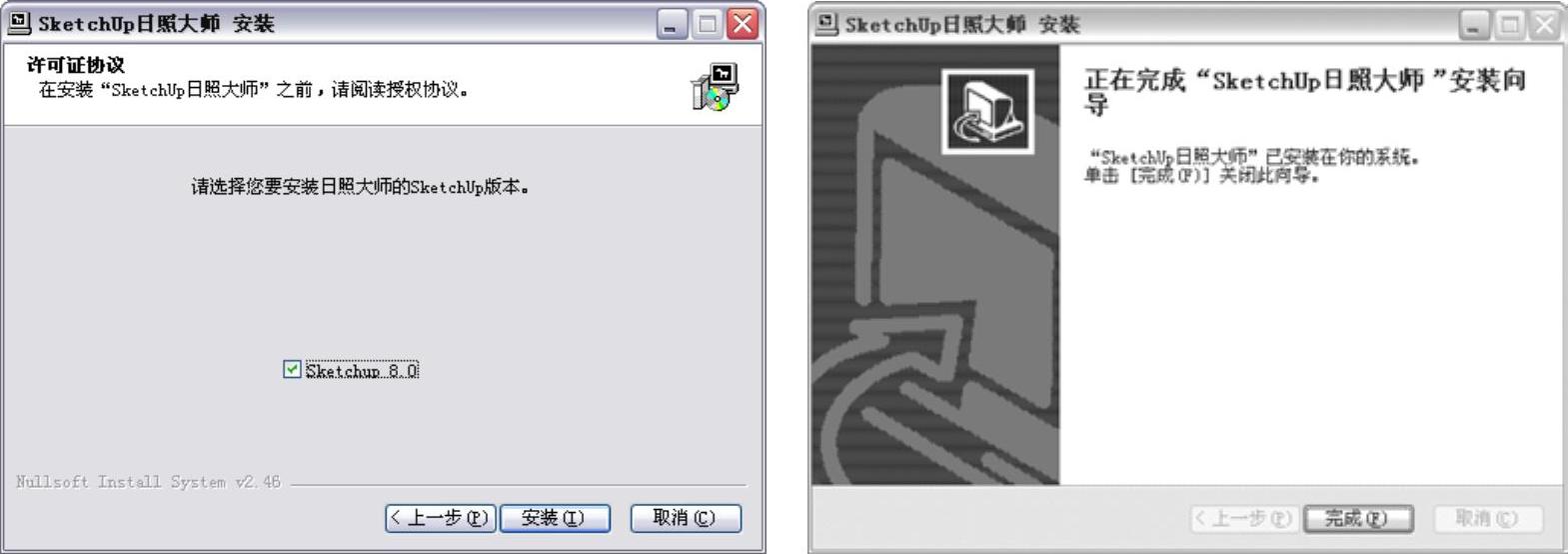
图10-80
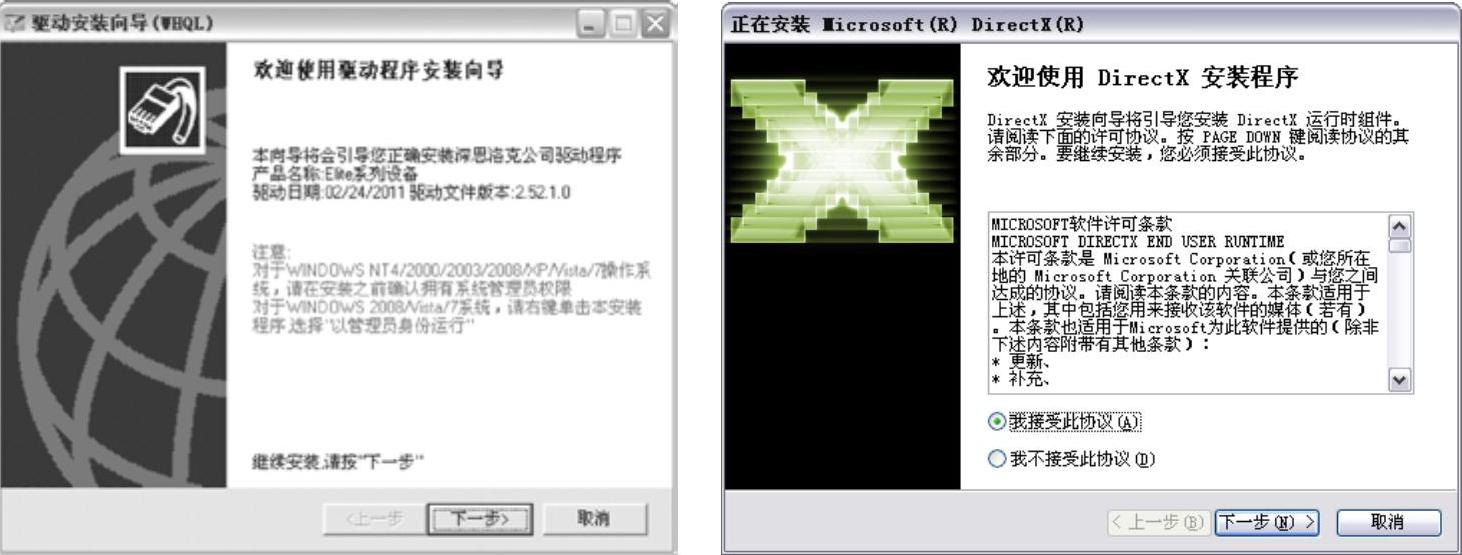
图10-81
安装结束后,启动相应的SketchUp界面,单击“插件”菜单即可看到多了“SketchUp日照大师”命令,其下有4个子选项,分别是“参数设置”“整体日照计算”“单点日照计算”和“帮助文档”,如图10-82所示。
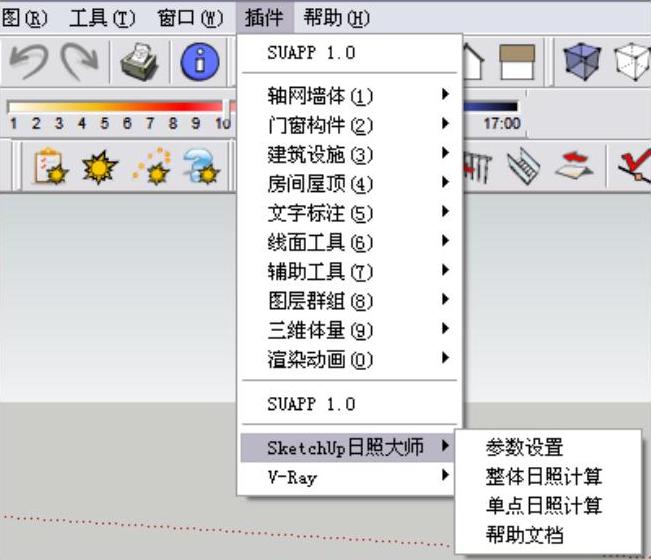
图10-82
执行“视图|工具栏|sunshine”菜单命令,弹出“sunshine”工具栏,如图10-83所示。
单击sunshine工具栏中左边的“日照参数设置”按钮 ,打开日照大师参数设置对话框,如图10-84所示。
,打开日照大师参数设置对话框,如图10-84所示。
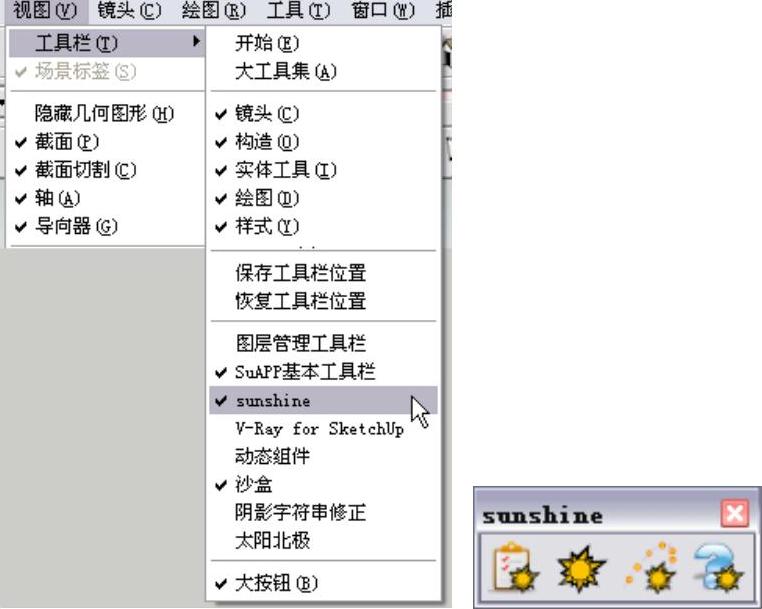
图10-83
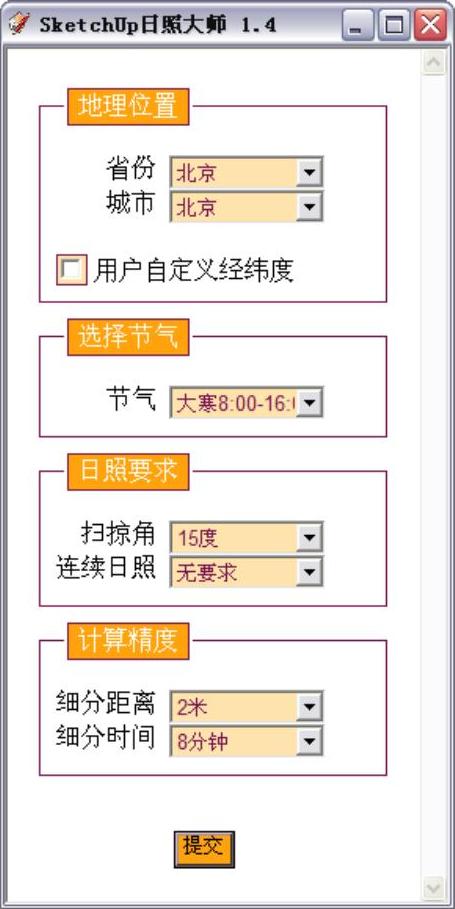
图10-84(www.daowen.com)
功能介绍 Sketchup日照大师参数设置对话框
知识要点
●地理位置:“省份”和“城市”下拉列表中包括了中国100多个主要城市的经纬度信息,在其中选择模型所在地的相应地理位置。如果下拉列表中没有对应的城市,可以勾选“用户自定义经纬度”复选框,面板会自动切换输入方式,如图10-85所示。
●选择节气:节气只有两种,即冬至9:00-15:00(真太阳时),大寒8:00-16:00(真太阳时),如图10-86所示。
●日照要求:依据当地具体规范要求选择适当的参数值,如图10-87所示。
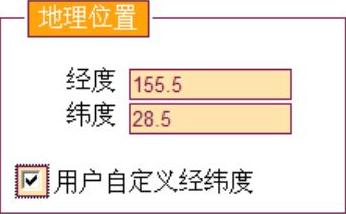
图10-85
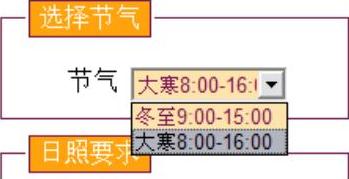
图10-86
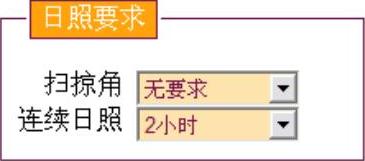
图10-87
●计算精度:选择计算精度将大大影响计算的时间,一般来说,对于整个小区,可以选择细分距离4m,细分时间8min。如果模型很细致,可以适当缩小细分距离,如图10-88所示。
在使用sunshine(日照大师)插件之前,应对模型进行检查、计算和观察。
1)检查模型:计算日照前,要对模型的正反面和模型的大小进行检查。
●模型正反面:为了追求计算速度,日照大师只计算正面的三角形,反面的三角形默认是透明的,所以应设置好模型的正反面。具体操作步骤为,选择需要反转的面,单击右键,从快捷菜单中选择“反转平面”,如图10-89所示。
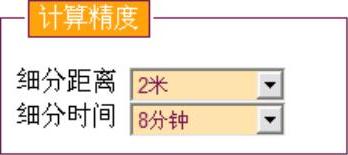
图10-88
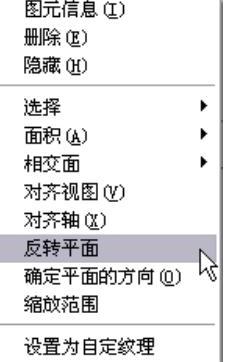
图10-89
●模型大小:如果从其他软件中导入模型,应该用SketchUp提供的测量工具检查模型的尺度是否正确,如图10-90所示。
2)计算:选择计算面,日照计算时要计算周围建筑物、山体等对计算建筑物的影响。选中场景中的所有物体为遮挡物,以避免遗漏等错误,如图10-91所示。
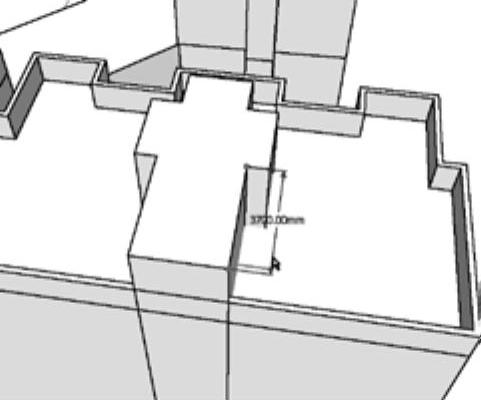
图10-90

图10-91
单击sunshine工具栏中的“整体日照计算”按钮 ,或是执行“插件|SketchUp日照大师|整体日照计算”菜单命令,如果模型的大小超过100KB,单击按钮后可能需要等待几秒钟才能运行,如图10-92所示。
,或是执行“插件|SketchUp日照大师|整体日照计算”菜单命令,如果模型的大小超过100KB,单击按钮后可能需要等待几秒钟才能运行,如图10-92所示。
3)观察:拖动鼠标左键或中键可以用来变换视角,中键滚轮可以用来控制视野的大小,右上角的截图按钮 可以用来保存当前场景的截图,如图10-93所示。
可以用来保存当前场景的截图,如图10-93所示。
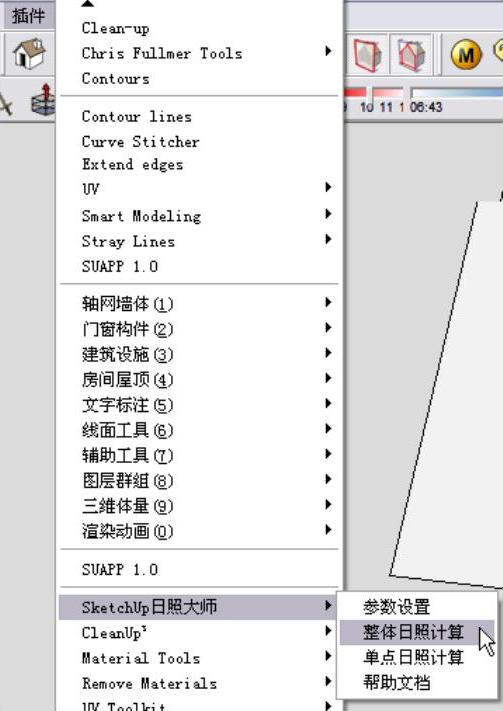
图10-92
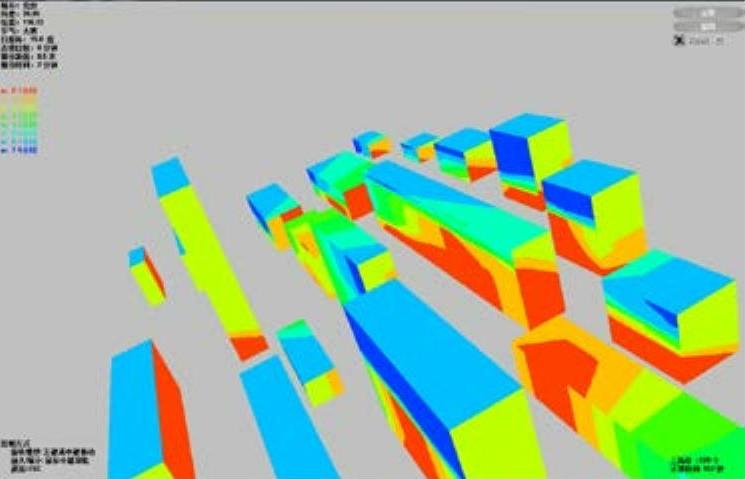
图10-93
免责声明:以上内容源自网络,版权归原作者所有,如有侵犯您的原创版权请告知,我们将尽快删除相关内容。






